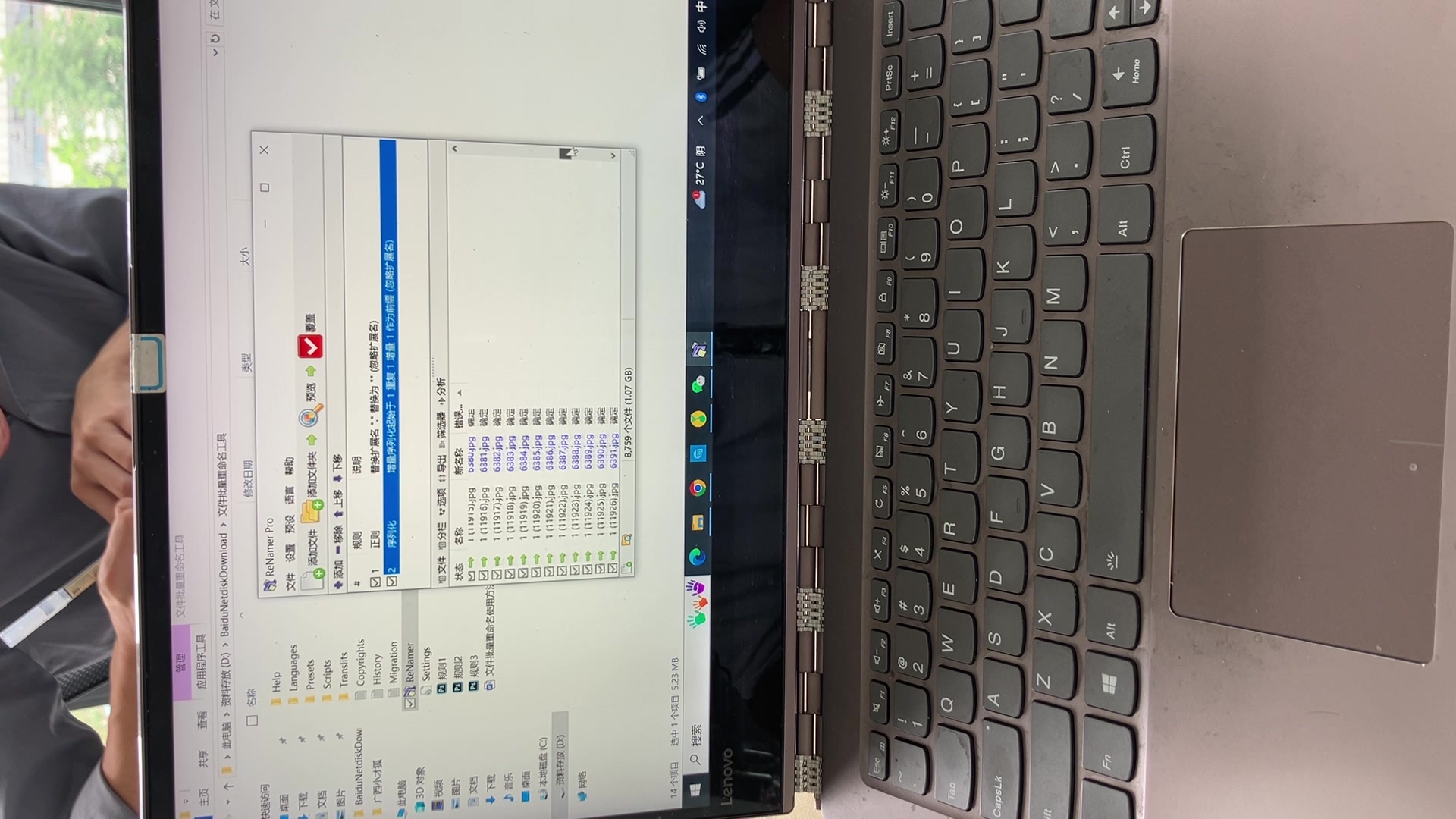微信扫码登录

打开微信扫一扫并关注微信登录
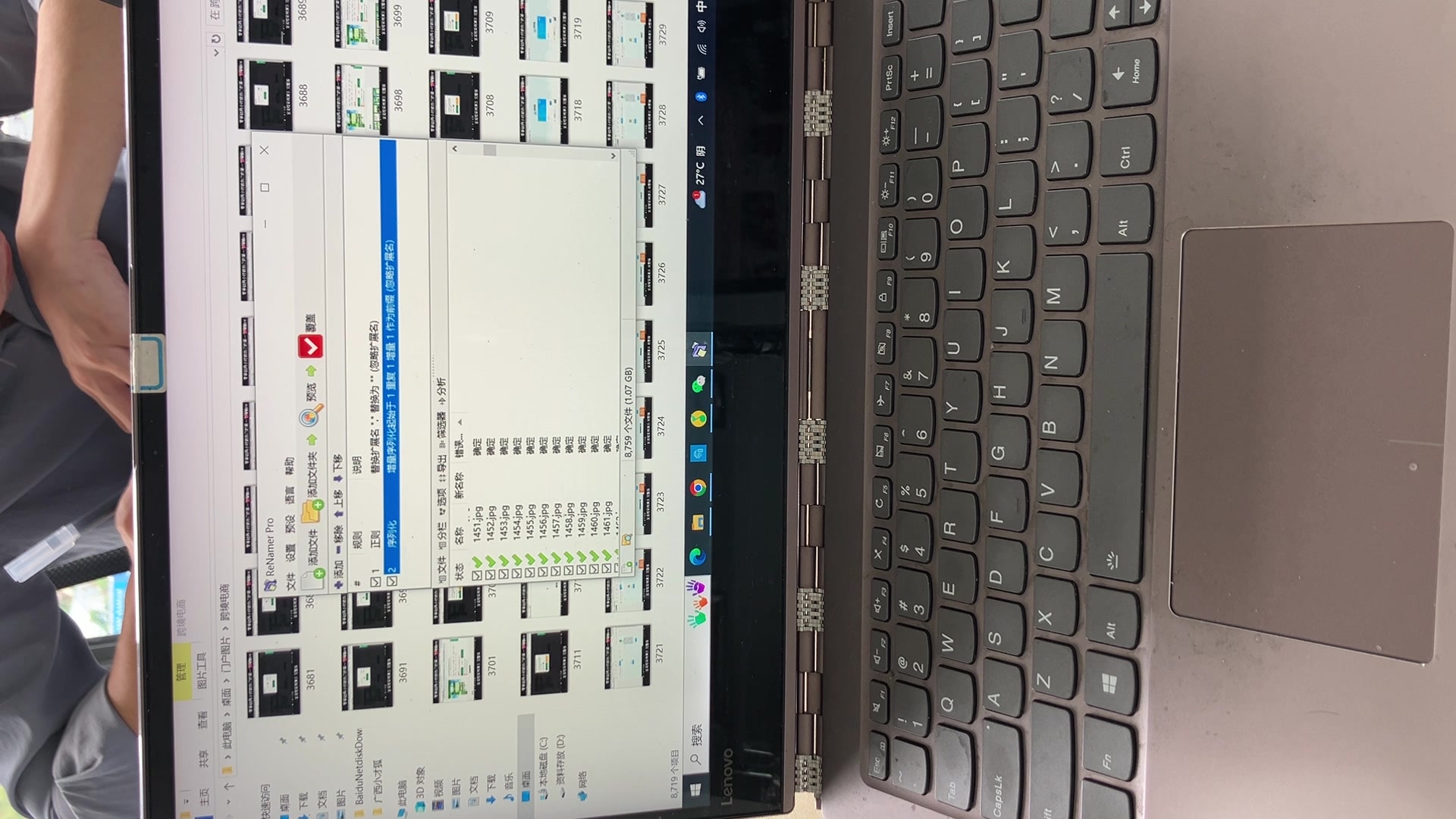
随着科技的发展,数字信息的传递越来越便捷,视频和图片都是我们获取信息的重要途径。有时候,我们可能需要从视频中提取图片帧,无论是为了制作GIF,进行视频编辑或是其它用途。这篇文章将为你提供如何将视频转化为高质量图片帧的详细步骤和技巧。
一、理解视频与图片帧的关系
首先,我们需要理解视频和图片帧之间的关系。视频是由一系列连续的图片帧组成的,每一帧都是图片。当我们播放视频时,这些帧以极快的速度连续播放,给我们带来了动态的效果。因此,将视频转化为图片帧,实际上就是提取视频中的某一静态画面。
二、准备工具
为了完成这个转化过程,我们需要一些专业的工具。最常用的是视频编辑软件,如Adobe Premiere Pro,Final Cut Pro等。此外,图像编辑软件如Photoshop也可以帮助我们进一步处理图片。同时,一些在线工具如Kapwing、Clipchamp等也提供了将视频转为图片的功能。最后,我们需要一个高质量的视频源来保证转化后的图片质量。
三、步骤详解
以下我们以Adobe Premiere Pro为例,详细介绍如何将视频转化为高质量图片帧:
1. 打开Adobe Premiere Pro并导入你的视频。
2. 将视频拖拽到时间线上。
3. 找到你想要提取帧的位置,暂停视频播放。
4. 在预览窗口下方找到“导出帧”选项并点击。这将生成一个与视频当前画面相匹配的图片文件。
5. 在弹出的对话框中,你可以选择图片格式(通常为JPEG或PNG),还可以调整图片质量。
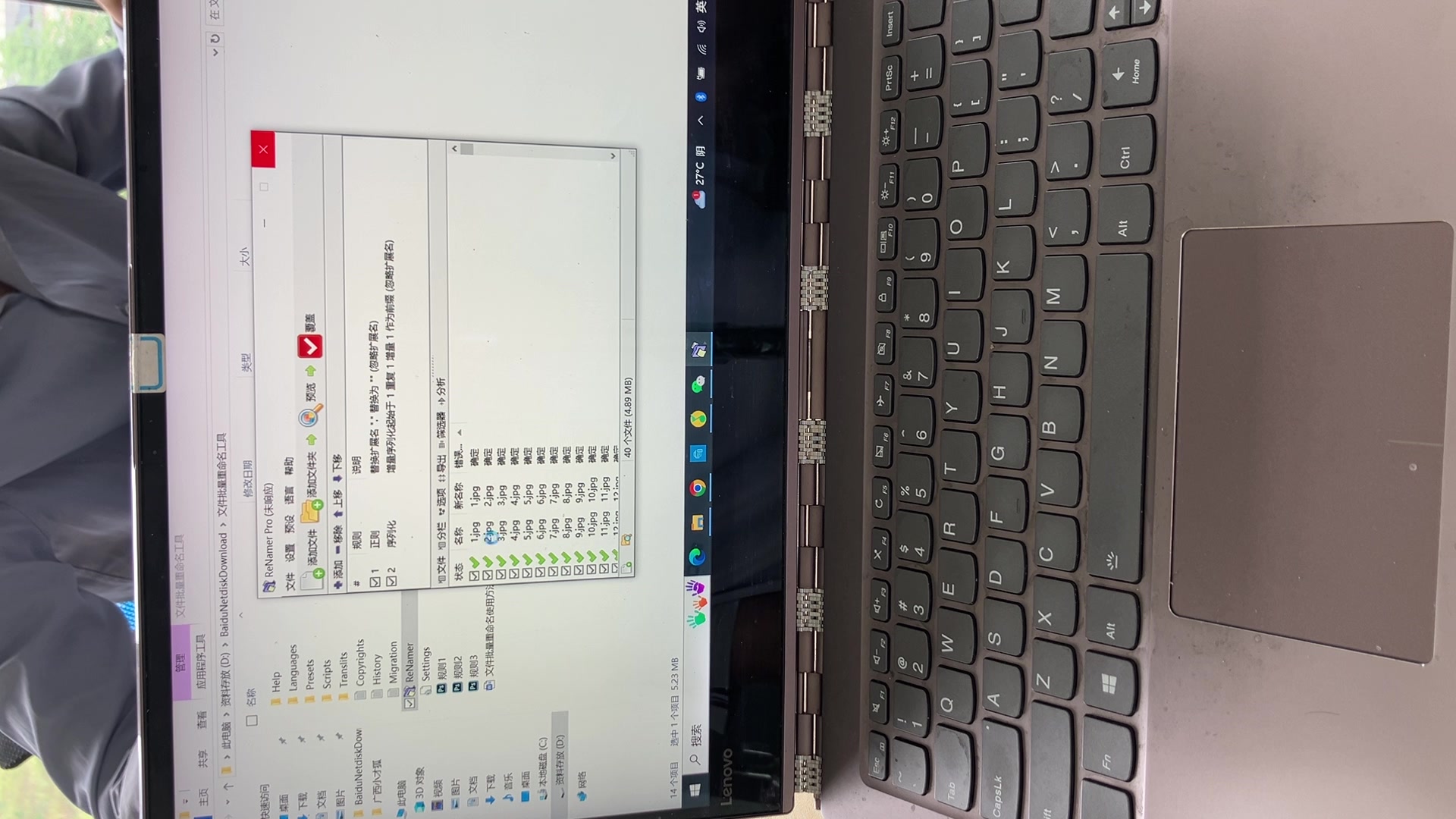
6. 点击保存,你的图片帧就生成了。
四、技巧与建议
1. 选择最佳时间点:不是所有的视频帧都有同样的质量。为了得到高质量的图片,你需要选择在视频中最清晰、最有趣的时间点进行提取。比如,如果你正在转化一个风景视频,那么选择在日落或日出时分的画面进行提取可能会得到更好的结果。
2. 调整分辨率和尺寸:在提取帧之前,你可以调整视频的分辨率和尺寸以优化图片质量。但请注意,这可能会增加处理时间并占用更多的存储空间。
3. 使用专业软件:虽然在线工具使用方便,但专业软件如Photoshop或Adobe Premiere Pro能提供更强大的编辑和调整功能,能生成更高质量的图片。
4. 后期处理:即使你已经成功提取了图片帧,仍可以使用图像编辑软件进行后期处理,如调整亮度、对比度、色彩等,以进一步提升图片质量。
五、注意事项
在转化过程中,需要注意以下几点:
1. 确保你的计算机有足够的存储空间来存储转化后的图片文件。
2. 根据你的需求调整视频和图片的分辨率和尺寸。过高的分辨率和尺寸可能会增加处理时间并消耗更多的存储空间。
3. 在选择提取帧的时间点时,注意视频的画质是否清晰。尽量避免在画面模糊或运动过多的地方提取帧。
4. 在使用在线工具时,注意保护个人隐私和版权问题。避免上传涉及敏感信息的视频或图片。
通过以上步骤和技巧,你应该已经掌握了如何将视频转化为高质量图片帧的方法。无论是为了制作GIF、进行视频编辑还是其他用途,这个技能都将对你非常有用。希望这篇文章对你有所帮助!